
Сегодня рассмотрим важные настройки YouTube канала. Каждый из нас хочет, чтобы его контент, которым он делится на YouTube, получил как можно больше просмотров. На продвижение видео на Ютуб влияет огромное количество факторов, и некоторые из них – это настройки канала. Я расскажу сегодня о самых важных из них, на которые вы должны обратить внимание.
Некоторые люди спрашивают: где настройки Ютуба находятся, или, как изменить настройки в Ютубе Но на самом деле настроек много, и нельзя точно указать — вот они здесь, или вот они там. Когда начнете разбираться, то увидите, что быстро все настроить и запомнить у вас не получится. В этой статье, я даю только советы, что желательно выполнить в первую очередь, но почти нигде не указываю, куда надо перейти, чтобы выполнить определенную настройку. Также не стоит искать, как сбросить настройки Ютуба, потому что такой функции нет. Итак, разбираемся, как правильно настроить Ютуб канал.
Также можете почитать статью, как заблокировать Ютуб от детей
Важные настройки YouTube: название канала
Это первое, на что стоит обратить внимание. Название должно быть коротким, (например, название какой-то группы), легко запоминаемым и относиться к теме канала. Изменить название можно по этой ссылке. Далее надо перейти . Но название на самом сайте Ютуб изменится не сразу, а через некоторое время. Можно изменить название конечно же и позже, но лучше его подобрать правильно в самом начале.
Миниатюра
Это квадратная картинка, размером 800 х 800 пикселей, которая находится в шапке канала. Это может быть ваш логотип или фото.
Описание канала YouTube
Описание можно изменить во вкладке . Пусть в эту вкладку никто и не заходит, но во время поиска канала в браузере, описание будет отображаться чуть ниже названия, поэтому оно очень важно. Также надо помнить, что описание должно быть по теме канала и содержать ключевые слова.
Настройка конфиденциальности Ютуб
Владельцев канала настройки конфиденциальности зачастую не интересуют, поэтому они их не меняют или просто забывают изменить. Но изменить их все-таки нужно. По умолчанию YouTube показывает подписки, лайки и даже какие фильмы высмотрели.
Деловая электронная почта и ссылки
Добавьте в описание канала адрес почтового ящика и ссылки, чтобы, компании или частные лица могли легко связаться с вами для сотрудничества.
Настройка URL
URL канала Ютуб можно изменить в том случае, если выполнены следующие условия:
Собственная ссылка дает краткую информацию о канале и легче запоминается.
Ключевые слова
Для лучшего продвижения, можно добавить ключевые слова на свой канал. Правда, некоторые люди считают, что они не дают никакой пользы. Другие же считают иначе, и думают, что ключевые слова могут существенное влиять на продвижение. Но я думаю так: если YouTube дает возможность добавлять ключевые слова, то почему бы их не добавить? Воспользуйтесь этой ссылкой https://www.youtube.com/advanced_settings?nv=1
Adsense
Adsense – сервис контекстной рекламы. Когда вы к нему подключитесь, то в ваших видео будет крутиться реклама, за которую будете получать деньги. Плюс к этому, ваш канал станет продвигаться быстрее, а значит и заработок ваш увеличится.
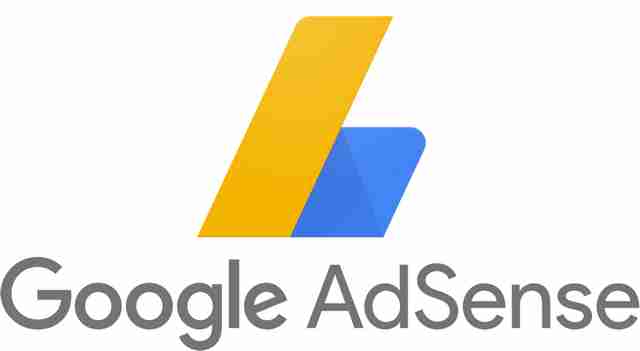
Требования для подключения к Adsense:
- Не менее 1000 подписчиков;
- За последние 12 месяцев не менее 4000 часов просмотра.
Google Analytics
Google Analytics — еще один сервис, который необходимо подключить к нашему YouTube каналу. Это вам поможет отслеживать и анализировать статистику канала. По началу от этого сервиса может быть мало пользы, но потом, вы сможете узнавать много интересного о ваших зрителях, например, какой контент их больше интересует.
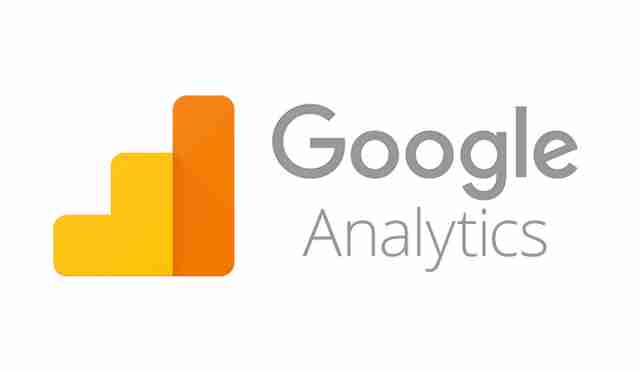
Рекомендуемые каналы
Добавьте любые связанные или похожие каналы, к которым вы имеете какое-то отношение. Канал должен взаимодействовать с другими каналами т. к. это хорошо влияет на продвижение, как самого канала так и видео.
Категория видео по умолчанию
Укажите для ваших видео категорию по умолчанию, которая наиболее точно соответствует типу вашего канала (например, ). В этом случае при загрузке видео на YouTube эта категория будет выбрана автоматически.
Описание для всех видео
Вы можете добавить описание для всех ваших видео, которое вы будете загружать. В описание можно добавить ссылки, эл. Почту и т. д. Так вы сэкономите много времени при загрузке большего количества роликов. Несмотря на то, что это описание будет загружаться автоматически, вы сможете его редактировать отдельно для каждого видео.
Теги
Добавьте теги на свой канал, которые подойдут для большинства видео. Теги помогут людям находить ваши ролики через поиск на YouTube. За счет этого, ваши видео будут получать большее просмотров, а значит и заработок ваш увеличится. Именно по тегам алгоритм YouTube определяет, какой контент предоставляет ваш канал.
Важный совет: убедитесь, что теги из нескольких слов заключены в кавычки, а разделены запятыми. Избегайте общих или неуместных тегов.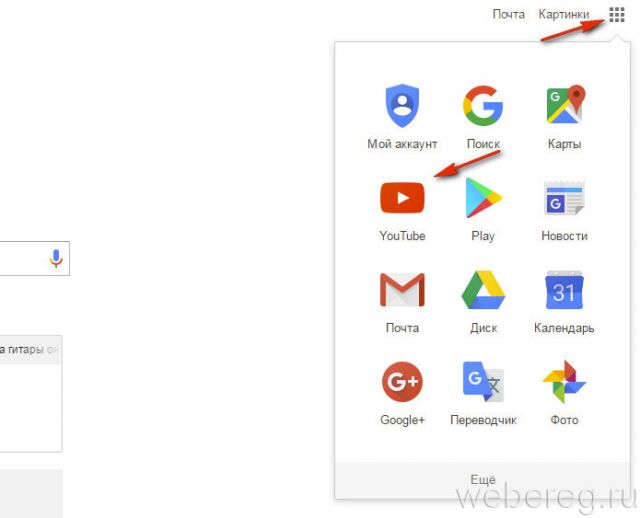
2. На главной страничке видеохостинга, вверху справа, нажмите кнопку «Войти».
3. Под строкой для ввода логина клацните «Создать аккаунт».
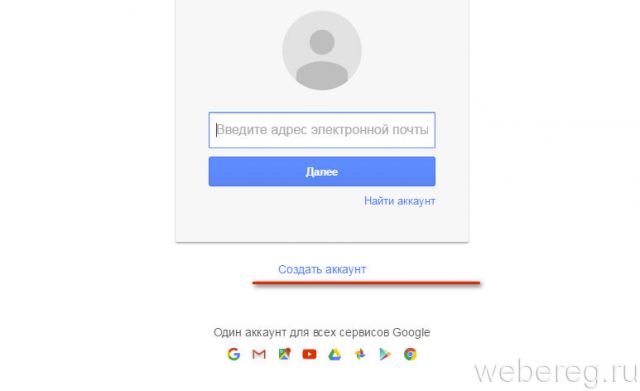
4. Введите своё имя и фамилию (можно использовать псевдоним).
5. Далее необходимо придумать и ввести в следующем поле логин для аккаунта.
6. Укажите пароль для входа в свой профиль на Youtube.
7. Дополнительно сообщите дату рождения и пол.
8. В поле «Мобильный… » установите код своей страны и напечатайте номер своего телефона.
9. Введите адрес резервного e-mail (он может понадобиться для восстановления доступа).
10. Нажмите кнопку «Далее».
11. Выполните подтверждение прав: введите полученный код из СМС-сообщения (оно придёт на указанный номер).
12. В дополнительной панели прокрутите мышкой условия соглашения. Как только кнопка «Принимаю» станет активной, нажмите её.
13. По завершении регистрации кликните ссылку «Перейти к сервису… ».
В горизонтальном меню (посередине страницы над видеороликами) клацните подписки, чтобы решить, какой тематический канал для вас наиболее интересен и, соответственно, выбрать его (весь контент на сайте расформирован по темам, например, Игры, Музыка, Спорт и т.д.).
1. В колонке опций, расположенной в левой части страницы, клацните пункт «Мой канал».
2. В панели «Войти как… » можно придумать другой псевдоним для владельца канала. Если вас устраивают данные, указанные при регистрации, клацните «Создать канал».
3. Используйте опцию «Добавить оформление», чтобы создать «шапку» страницы канала.
4. Для загрузки собственного видео на канал, соответственно, нажмите кнопку «Добавить видео». Она расположена возле аватарки, в верхнем правом углу.
1. Щёлкните аватарку в правом верхнем углу страницы.
2. В выпавшей панели клацните иконку «шестерня».
3. Пройдите по ссылке «Перейти к настройкам».
Примечание. На этой же странице нажмите «Дополнительно», чтобы создать дополнительные надстройки аккаунта.
4. В панели «Безопасность и вход» перейдите в раздел «Вход в аккаунт Google».
5. В подразделе «…. способ входа…. » кликните «Пароль».
6. Снова введите текущий ключ от учётной записи, чтобы изменить его. Кликните «Войти».
7. На новой странице наберите два раза новый ключ, щёлкните команду «Изменить… ».
Вам придётся его поменять на новый. Выполняется эта операция так:
1. На панели для входа клацните по ссылке «Нужна помощь?».
2. Ответьте на контрольные вопросы сервиса, чтобы подтвердить права на профиль:
укажите примерный вариант символьной комбинации ключа;
сообщите дату создания аккаунта;
укажите адрес дополнительного e-mail, прикреплённого к профилю.
Чтобы войти в свой аккаунт на Youtube, кликните кнопку «Войти». Введите логин и нажмите «Далее».
Наберите пароль и клацните «Войти».
Приятного вам пользования видеохостингом! Если вдруг вам нужно будет удалить свою учётную запись на Youtube, прочтите эту статью (в ней подробно расписана процедура удаления).
Читайте также:Как бесплатно зарегистрироваться в Ютубе?
Видео по теме:
</li></li></li>></li>Как удалить аккаунт на YoutubeВход в аккаунт Гугл Адсенс на русском Как узнать свою электронную почту
Шаг №1. Вход на сайт
Перейдите на официальную страничку ресурса https://www.youtube.com. Когда окажетесь на сайте найдите в правом верхнем углу кнопку «Войти» и кликните по ней.
Откроется форма для ввода адреса электронной почты. Спуститесь чуть ниже и нажмите на ссылку «Создать аккаунт».
Шаг №2. Создание аккаунта Google
Перед вашими глазами появится страница для регистрации аккаунта в системе Google. Но, причем тут Гугл?
Дело в том, что с 2006 года права на видеохостинг YouTube принадлежат компании Google. Таким образом Ютуб является одним из сервисов известного поискового холдинга. Доступ ко всем сервисам Google осуществляется через единый аккаунт (почтовый ящик).
Если у вас уже есть почта от Google, то введите ее адрес в соответствующее поле. Также вы должны указать свое имя, фамилию, придумать и написать дважды пароль. После этих действий нажмите на кнопку «Далее».
Если ранее вы не регистрировали аккаунт Гугл или потеряли данные для авторизации, то кликните на ссылку «Создать аккаунт Gmail».
В поле «Имя пользователя» введите свой никнейм строчными латинскими буквами и щелкните по кнопке «Далее».
Шаг №3. Подтверждение номера телефона
В следующем окне необходимо выполнить подтверждение номера мобильного телефона. Для этого в поле «Номер телефона» введите свой номер, начиная с +7 (для России). Затем кликните по кнопке «Далее».
На указанный номер в течении нескольких секунд поступит сообщение с 6-значным цифровым кодом. Эту последовательность нужно ввести в поле «код подтверждения» и щелкнуть «Подтвердить».
Шаг №4. Заполнение данных
На следующей странице вы должны проверить введенные данные и указать дополнительную персональную информацию.
На скриншоте ниже показан образец заполнения необходимых полей. В некоторые из них уже автоматически внесены данные.
В первом поле отображается адрес вашей электронной почты (1) Google. Далее показан номер телефона (2), который вы вводили и подтверждали ранее.
Обратите внимание на пояснение под номером. Оно информирует вас о том, что ваш номер телефона скрыт от других пользователей системы. Эта информация необходима Google только для защиты аккаунта.
Данные о номере телефона могут пригодится, например, в случае если вы утратите доступ к аккаунту.
Следующее поле (3) предназначено для ввода резервного адреса электронной почты (необязательно). Дополнительный почтовый ящик также, как и номер сотового может понадобится для восстановления аккаунта.
В поле (4) необходимо указать дату рождения в формате Д.М.Г., а в следующем (5) – выставить пол.
После проведения всех вышеперечисленных действий нажмите на кнопку «Далее».
Вы увидите предложение от Google использовать номер телефона во всех его сервисах. Для добавления номера щелкните по кнопке «Добавить номер».
Если не хотите этого делать тогда кликните «Пропустить» и перейдите к следующему шагу регистрации.
Шаг №5. Согласие с правилами
Внимательно прочтите информацию по конфиденциальности и условиям использования аккаунта Google. Для принятия этих правил и завершения регистрации нажмите на кнопку «Принимаю».
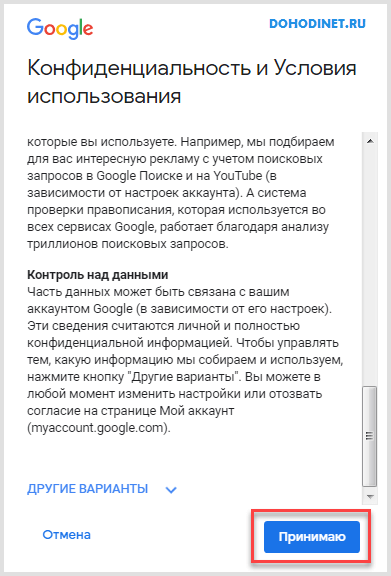
Поздравляю! Теперь вы полноправный участник видеохостинга YouTube. Вы можете выполнить базовые настройки профиля: добавить фотографию, настроить уведомления, создать и оформить канал и др.
Кроме того, вы можете пользоваться и другими сервисами Google. Например, такими:
- Google+ (социальная сеть);
- Google Drive (файловое хранилище);
- Google Docs (онлайн-приложение аналогичное Microsoft Office);
- Google Maps (карты).
Настройки профиля
Зарегистрироваться в YouTube – это пол дела. Важно еще подогнать настройки аккаунта под себя.
Итак, авторизуйтесь в Ютубе под своим аккаунтом. Кликните на пиктограмму с изображением человечка в правом верхнем углу страницы. Откроется меню вашего аккаунта. В нем найдите категорию «Настройки» и перейдите по этой ссылке.
Вы увидите страницу для изменения стандартных настроек.
Аккаунт
В этом разделе размещены сведения о вашем Ютуб-канале (1) и аккаунте Google (2).
Для того чтобы поменять стандартную аватарку на свою перейдите по ссылке «Изменить в Google»(3). Откроется страница для редактирования данных: фотографии, имени, фамилии, псевдонима. После внесения необходимых изменений щелкните «ОК». Закройте эту страницу и вернитесь к предыдущей.
Ссылка «Создать канал»(4) предназначена для манипуляций по созданию своего видео канала. В рамках данной статьи мы не будем касаться этой темы. Поэтому продолжим.
Ютуб предлагает зарегистрированным пользователям оформить платную подписку «YouTube Premium». Опробовать ее возможности в течении первого месяца можно абсолютно бесплатно. А начиная со второго месяца использования абонентская плата составит 199 рублей.
Что дает эта подписка?
Во-первых, вы можете смотреть видео без рекламы.
Во-вторых, вы будете иметь возможность сохранять понравившиеся ролики на свой компьютер и смотреть их в офлайн-режиме.
В-третьих, вам будет доступно воспроизведение видео в фоновом режиме.
В-четвертых, вы можете слушать музыкальные произведения без рекламы с помощью сервиса YouTube Music Premium.
В-пятых, вам будет открыт доступ к эксклюзивным фильмам и сериалам.
Чтобы узнать больше информации по платным возможностям Ютуб перейдите по ссылке «Подробнее о подписке YouTube Premium…»(5).
Уведомления
Во вкладке «Уведомления» выполняется настройка оповещений от Google.
Если вы установите переключатель (1) во второе положение, то вы будете получать только самые важные новости.
Если вы поставите галочки (2), то вы тем самым дадите свое согласие на получение уведомлений о популярных видео, изменениях на сервисе и вашем канале в форме электронных писем.
Хотите получать информацию о каналах, на которые вы подписаны? Тогда из списка (3) выберите один из доступных вариантов оповещений:
- push-уведомления и сообщения по электронной почте (сведения предоставляются в форме всплывающих подсказок и электронных писем);
- только push-уведомления (только всплывающие блоки информации);
- только оповещения по электронной почте (рассылка уведомлений только по почте);
- отключить уведомления (отказ от получения сведений).
Воспроизведение
В этом разделе задаются параметры воспроизведения видеороликов.
Вы можете запретить показывать в видео аннотации и уведомления (1), а также настроить субтитры (2). Для сохранения изменений кликните на кнопку «Сохранить»(3).
История и конфиденциальность
Если вы хотите, чтобы другие пользователи YouTube не видели информацию о ваших действиях (подписках, понравившихся и сохраненных видео), то просто уберите галочки (1). Не забудьте подтвердить изменения, щелкнув по кнопке «Сохранить»(2).
Связанные приложения
Настройка синхронизации аккаунтов применима только для тех пользователей, которые имеют свой канал на YouTube.
Просмотр на ТВ
В этом разделе осуществляется настройка подключения YouTube на телевизоре, для удобного просмотра роликов на большом экране.
Счета и платежи
Размещена информация по настройке проверки аккаунта при совершении покупок в Ютубе.
Расширенные настройки
Вкладка предназначена для владельцев YouTube-каналов.
Заключение
Сегодня мы разобрались с проблемой регистрации на сайте https://www.youtube.com , но осталось еще масса вопросов по Ютубу.
Например, в рамках этой статьи мы не обсуждали процесс создания своего канала. В новых публикациях мы обязательно раскроем данную и тему и поговорим о других нюансах, касающихся популярного видеохостинга.
Используемые источники:
- https://dvpress.ru/nastrojki-youtube-kanala.html
- https://webereg.ru/servisy/sozdat-nastroit-akkaunt-yutube
- https://dohodinet.ru/kak-zaregistrirovatsya-v-yutube/
 Настройки ютуб канала или как настроить YouTube (часть 4)
Настройки ютуб канала или как настроить YouTube (часть 4) Как заработать на Ютубе: пошаговая инструкция создания и настройки своего Youtube канала
Как заработать на Ютубе: пошаговая инструкция создания и настройки своего Youtube канала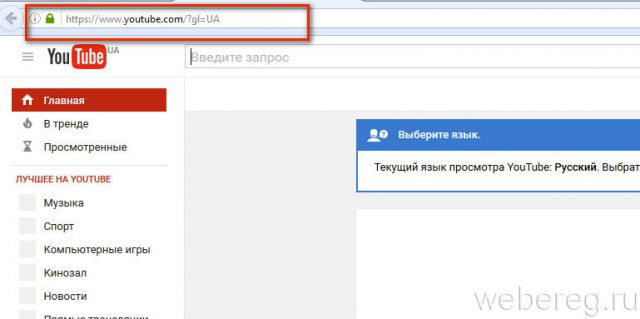
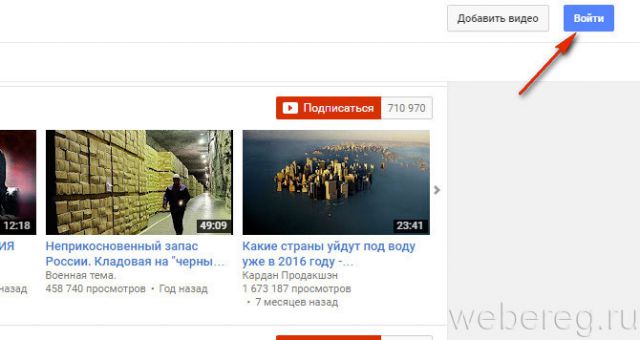
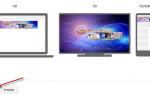 Как изменить настройки конфиденциальности видео на YouTube
Как изменить настройки конфиденциальности видео на YouTube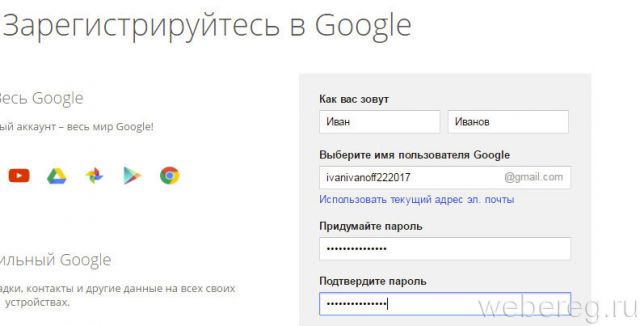
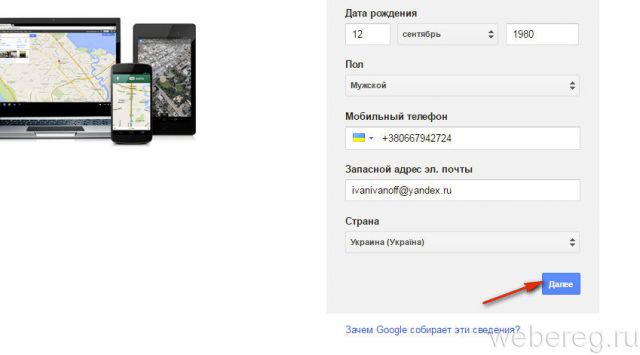
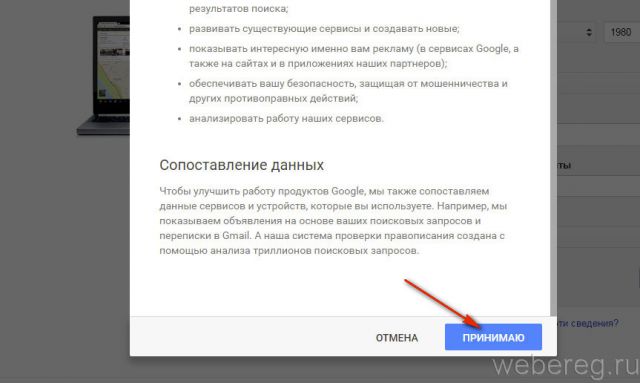
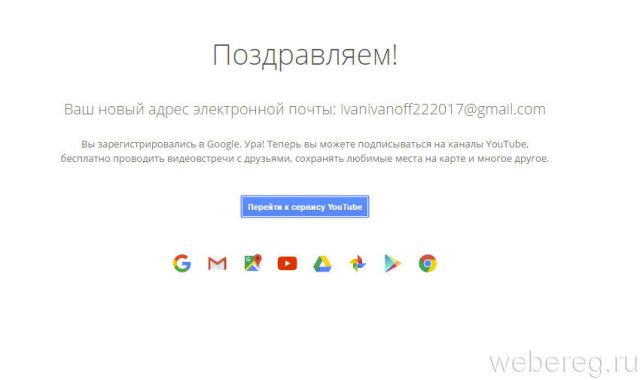
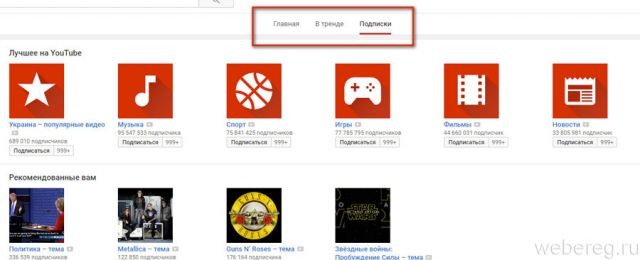
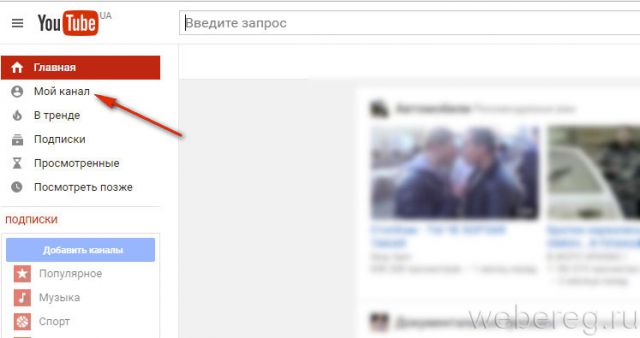
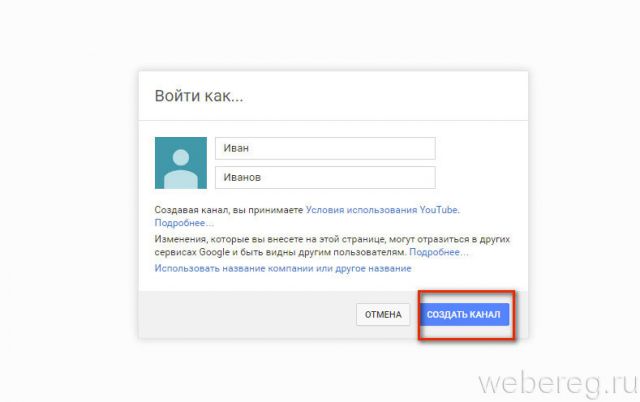
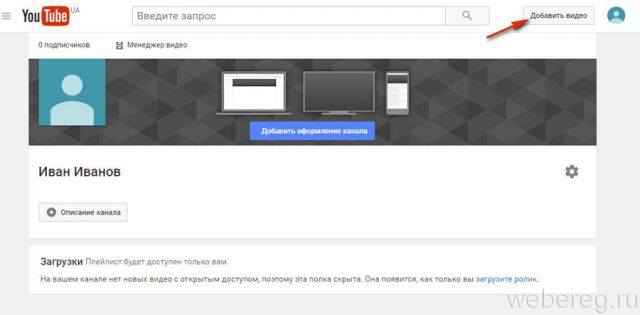
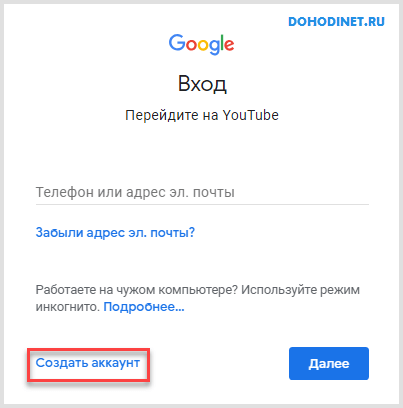
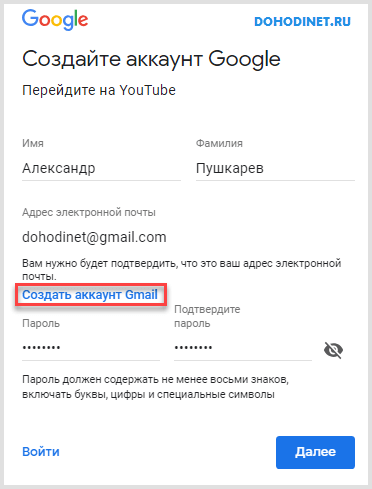
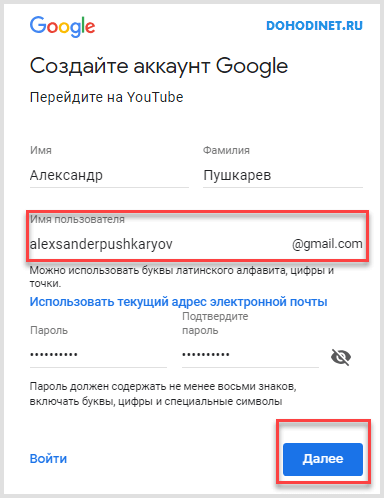
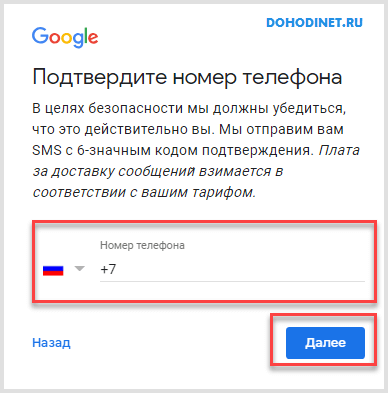
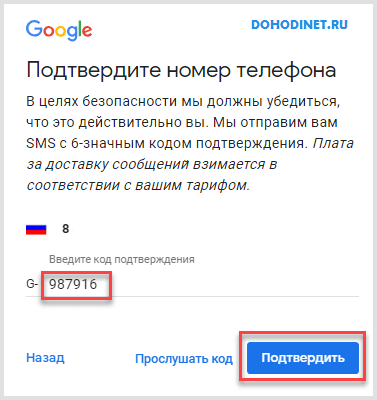
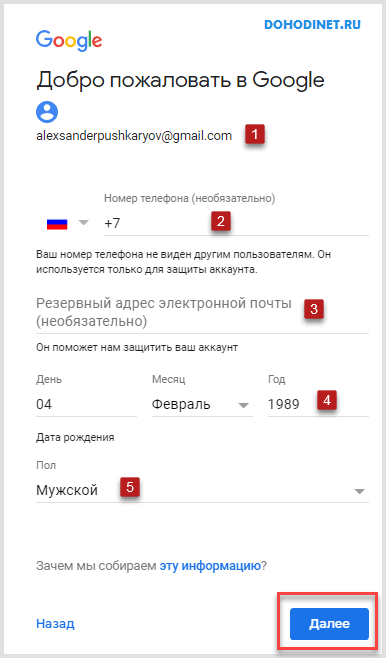
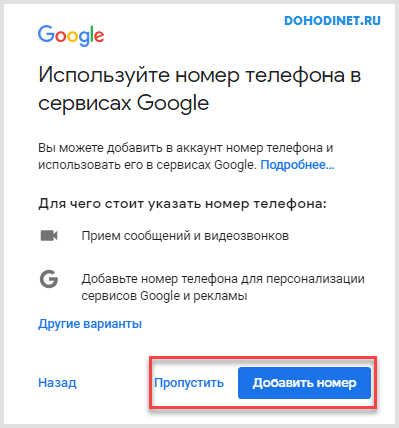
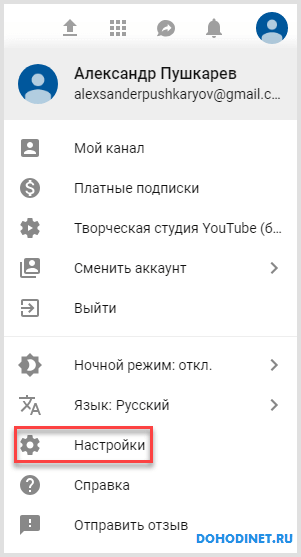
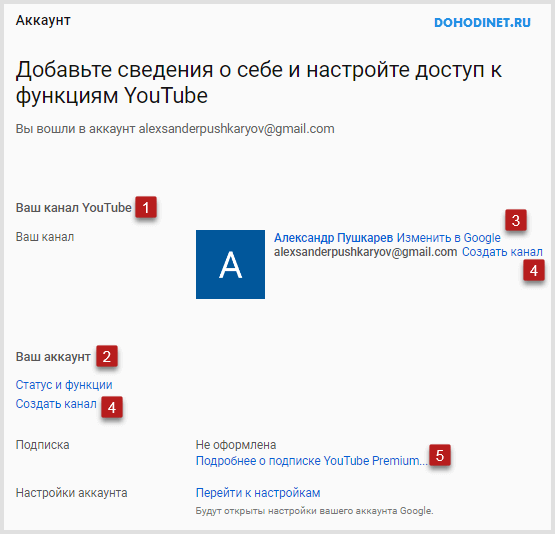
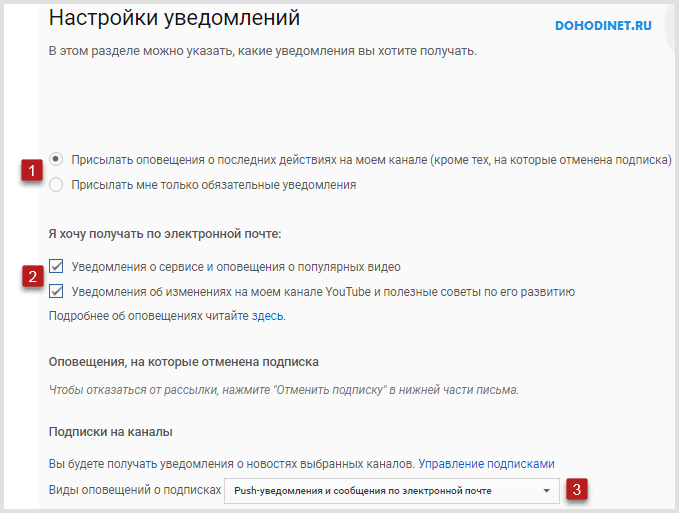
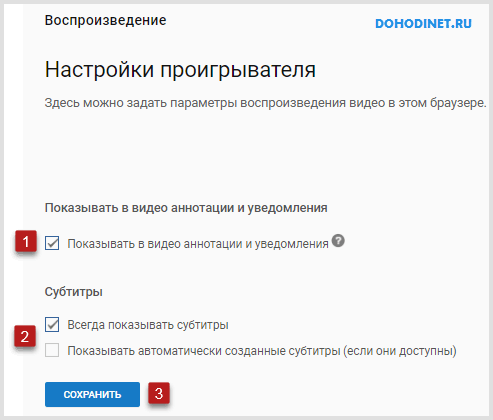
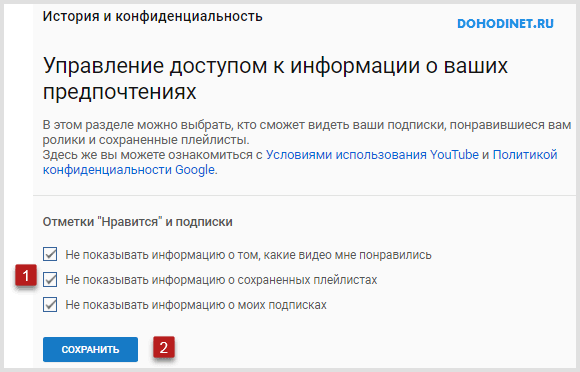

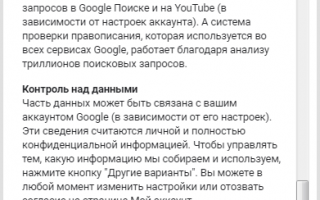

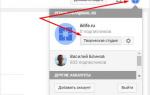 Важные настройки YouTube канала
Важные настройки YouTube канала Жесткая блокировка смартфона на Android после сброса настроек
Жесткая блокировка смартфона на Android после сброса настроек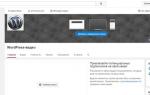 Расширение Theater Mode автоматически проигрывает YouTube-ролики в режиме широкого экрана
Расширение Theater Mode автоматически проигрывает YouTube-ролики в режиме широкого экрана Как смотреть Ютуб на телевизоре?
Как смотреть Ютуб на телевизоре?